Win10如何重新连接更改密码后的wifi?Win10重新连接更改密码后的wifi方法
摘要:Win10重新连接更改密码后的wifi方法:1、找到win10的开始菜单->找到设置;2、找到网络和internet,并打开;3、在wlan...
Win10重新连接更改密码后的wifi方法:
1、找到win10的开始菜单->找到设置;
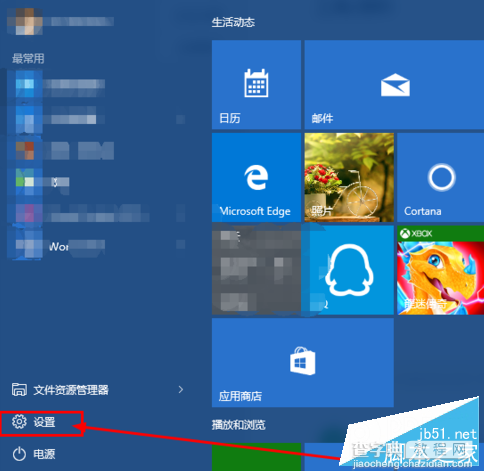
2、找到网络和internet,并打开;
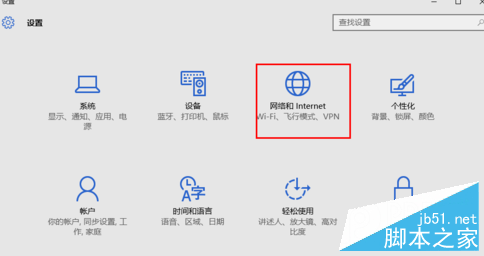
3、在wlan选项中找到管理wifi设置,打开;
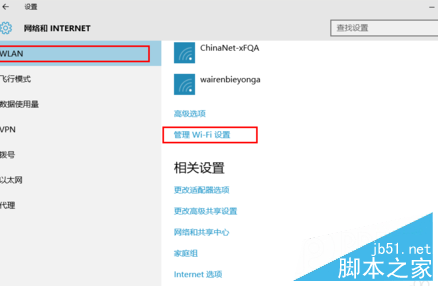
4、在管理wifi设置页面中找到管理已知网络;
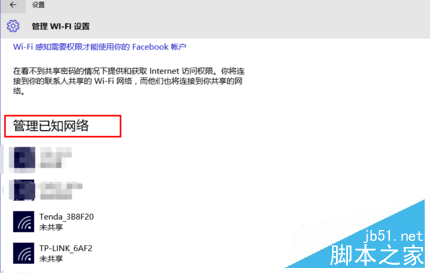
5、找到你需要连接的网络,点击就会弹出两个选项-共享和忘记,点击忘记;
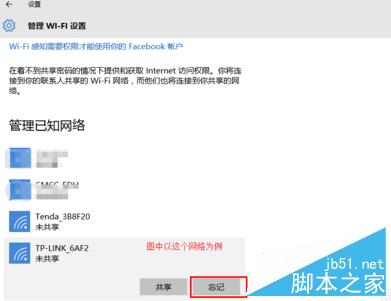
6、在最下面的任务栏中,找到wifi图标,点击后找到你要连接的网络,重新连接即可。
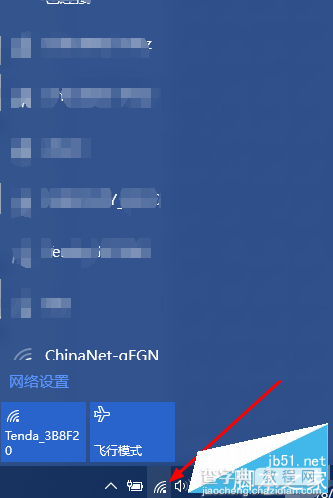
以上就是对Win10重新连接更改密码后的wifi方法的介绍,有需要的朋友可以动手尝试下。
【Win10如何重新连接更改密码后的wifi?Win10重新连接更改密码后的wifi方法】相关文章:
★ win10如何设置软件默认以管理员身份运行 win10设置软件以管理员身份运行的两种方法
★ Win10系统怎么重置指纹?Win10系统重置指纹图文教程
★ Win10预装应用卸载不了怎么办?Win10预装应用无法卸载的解决方法
★ Win10回收站大小怎么设置?Win10设置回收站大小的方法
★ Win10下迅雷点击登录出现闪退怎么办 Win10下打开迅雷点击登录出现闪退的两种解决方法
★ Win8如何安装无数字签名驱动?Win8安装无数字签名驱动教程
★ Win7系统连接宽带提示"正在连接,通过WAN Miniport(pppoe)"一直连接不上的解决方法
★ Win10如何卸载电影和电视?Win10卸载电影和电视的方法教程
